Mit PDF Shaper können Sie Elemente aus PDF verwalten, konvertieren und extrahieren
Das Arbeiten mit PDF -Dateien ist immer gut, weil es ein so großartiges Format ist. Aber heutzutage, wenn Sie mit so vielen PDFs zu tun haben, müssen Sie sie oft bearbeiten oder in ein anderes Format konvertieren. Das Konvertieren und Extrahieren Ihrer PDF - Dateien ist jedoch überhaupt nicht bequem, und hier müssen Sie einen Konverter wie PDF Shaper verwenden , der eine Vielzahl von PDF - bezogenen Funktionen ausführt. Mit PDF Shaper können Sie (PDF Shaper).PDF in .DOC stapelweise konvertieren , bestimmte Elemente wie Text, Tabellen und Bilder extrahieren, Ausgabedokumente formatieren usw.
PDF Shaper-Überprüfung
PDF Shaper ist eine Freeware für Windows , mit der Sie PDFs zusammenführen, teilen, verschlüsseln und entschlüsseln , Bilder in PDF konvertieren, PDF in RTF oder Bilder konvertieren, Text und Bilder aus (RTF)PDF - Dateien extrahieren können. Das Highlight dieser Freeware ist, dass sie Ihre . PDF -Dateien zu . RTF -Format, sodass Sie die Dokumente mit Microsoft Word oder anderen RTF -unterstützten Prozessoren bearbeiten können.
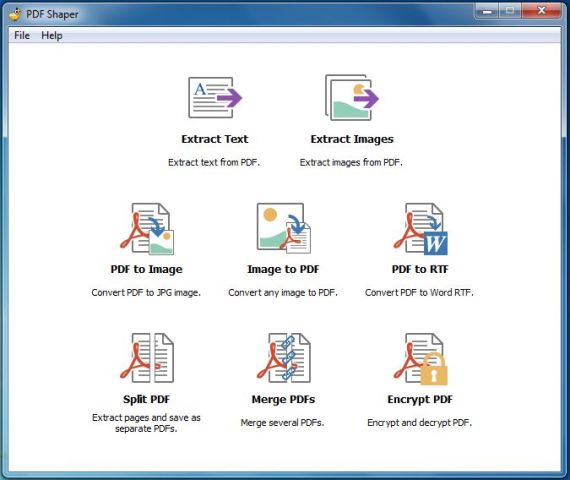
Mit PDF Shaper können Sie Elemente aus (PDF Shaper)PDF verwalten, konvertieren und extrahieren
PDF Shaper ist eine Anwendung, die sehr schnell auf Ihrem Windows -Betriebssystem installiert wird. Die Benutzeroberfläche der Anwendung ist sehr einfach zu verstehen und einfach zu bedienen. Sie benötigen keine Vorkenntnisse, um diese Freeware zu nutzen.
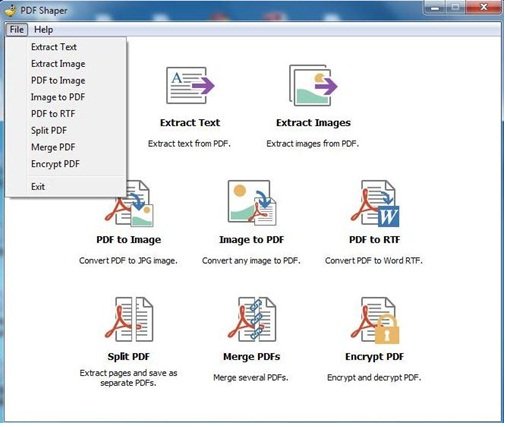
Nach der Installation der Software finden Sie im Anwendungsfenster PDF - Konverter und -Extraktionstools, darunter:
- Text(Extract Text) extrahieren – Es hilft Ihnen, Ihren Text aus den PDF - Dokumenten zu extrahieren.
- Bilder(Extract Images ) extrahieren – Diese Funktion ist die gleiche wie Text extrahieren, jedoch nur für Bilder.
- PDF zu Bild(PDF to image ) – Es wandelt eine PDF -Datei in JPEG - Bilder um.
- Bild zu PDF(Image to PDF) – Sie können Bilder aus Ihrer Sammlung auswählen und diese Funktion konvertiert alle Ihre Bilder in ein einziges PDF - Dokument.
- PDF zu RTF(PDF to RTF) – Konvertieren(Convert) Sie Ihre PDF -Datei in das Word-RTF -Format.
- PDF(Split PDF) teilen – Extrahieren(Extract) Sie Seiten aus einer PDF -Datei und speichern Sie diese als separate Datei.
- PDFs zusammenführen(Merge PDFs ) – Kombinieren Sie(Combine) mehrere PDF -Dokumente in einer einzigen Datei.
- PDF (Encrypt PDF ) verschlüsseln – PDF - Dateien verschlüsseln(Encrypt) (kodieren) oder entschlüsseln (dekodieren) .
Fast alle Werkzeuge des PDF Shaper funktionieren auf die gleiche Weise, und Sie können alle Funktionen, die Sie verwenden möchten, aus dem Anwendungsfenster selbst auswählen.
- Angenommen(Suppose) , Sie möchten Bilder aus Ihrem PDF - Dokument extrahieren, dann können Sie beginnen, indem Sie auf die Option „ Bilder extrahieren“ klicken.(Extract Images)
- Dadurch wird ein weiteres Fenster geöffnet, in dem Sie die Quelle ( PDF -Datei, aus der Sie die Bilder extrahieren möchten) und das Ziel (wo die Bilder gespeichert werden sollen) ablegen müssen.
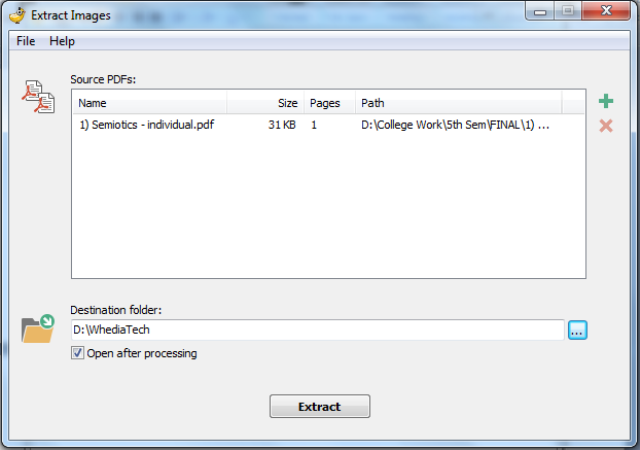
3. Nachdem Sie die Quelle und das Ziel hinzugefügt haben, können Sie auf die Schaltfläche „ Extrahieren(Extract) “ klicken, um die Bilder zu speichern. Sie können auch auf das Kontrollkästchen ( Nach der Verarbeitung(Open after processing) öffnen) klicken , wenn Sie Ihre gespeicherten Bilder öffnen möchten.
Wenn Sie Text extrahieren oder andere Funktionen ausführen möchten, können Sie Ihre Arbeit mit PDF Shaper ebenfalls(PDF Shaper) sehr einfach und effizient erledigen. Es gibt auch eine Hilfe-Schaltfläche oben im Fenster, die Sie bei Ihrer Arbeit anleitet.
Funktionen von PDF Shaper(Features of PDF Shaper)
- Sie können Ihre PDF - Dateien per Drag & Drop in den Konverter ziehen
- Sie können die Seiten angeben, die Sie konvertieren möchten
- Mehrseitige Konvertierung
- Erkennt(Recognizes) mehrere Arten der Schriftkodierung
- Super einfach zu bedienende Oberfläche
- Unterstützt Batch-Dateikonvertierung
- Konvertiert Tabellen und Spalten
- Erkennt nummerierte und Aufzählungslisten
Fazit(Conclusion)
Die Freeware funktioniert außerordentlich gut, wenn es darum geht, PDFs in Text umzuwandeln. Es gibt jedoch ein Problem mit der erweiterten Formatierung und es scheint Probleme zu geben, das ursprüngliche Erscheinungsbild nach der Konvertierung beizubehalten. Ich konnte feststellen, dass es ein Qualitäts- und Funktionsproblem gibt, wenn Sie eine PDF -Datei mit Bildern und Tabellen in das Wort konvertieren. Wenn Sie also nur nach einer einfachen Textkonvertierung suchen, könnte PDF Shaper die Anwendung sein, die Sie verwenden möchten, ansonsten würde ich lieber eine andere Freeware verwenden.
PDF Shaper kostenloser Download
Sie können die Freeware hier(here)(here) herunterladen . Es ist die 7,75 MB große Software, die auf jedem Windows-Betriebssystem(Windows OS) (32 Bit und 64 Bit) ausgeführt werden kann. Aber ein Wort der Vorsicht(word of caution) ! Während der Installation fordert die Freeware Sie auf, andere Anwendungen von Drittanbietern zu installieren.
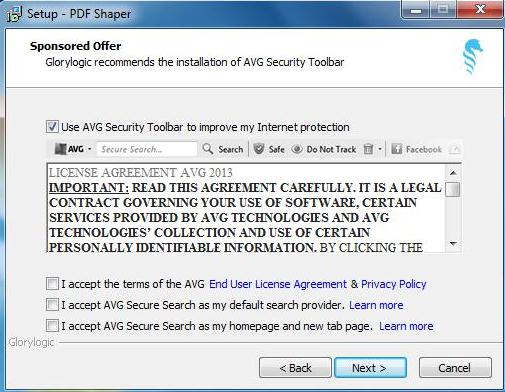
Obwohl die Installation dieser Komponenten optional ist, wird Lesern davon abgeraten, sie zu installieren, da sie nicht erforderlich sind. Deaktivieren Sie daher die Kontrollkästchen.
Related posts
Zeigen Sie Bilder und PDF-Dokumente schnell über den PRIMA Rapid Image Viewer an
So extrahieren Sie Bilder aus PDF-Dateien in Windows 10
PDF To JPG Expert: Konvertieren Sie PDF-Dateien in JPG-Bilder
5 Möglichkeiten zum Extrahieren von Bildern aus einer PDF-Datei
So konvertieren Sie mehrere Bilder in PDF-Dateien
So legen Sie in Photoshop einen Rand oder Rahmen um ein Foto
Fotor: Kostenlose Bildbearbeitungs-App für Windows 10
So finden Sie online ähnliche Bilder mit der umgekehrten Bildsuche
Erstellen Sie webfreundliche Bilder mit Bzzt! Bildbearbeitung für Windows PC
So extrahieren Sie Frames aus animierten GIF-Bildern
Screen To GIF: Kostenlose Software zum Erstellen von animierten GIF-Bildern
So konvertieren Sie WebP-Bilder mit WebP Converter in PNG und JPG
DuckLink Screen Capture: Erfassen Sie Fenster, Bereiche, scrollende Seiten
Nomacs ist ein Bildbetrachter für Windows-PCs mit erstaunlichen Funktionen
So entfernen Sie das Hintergrundbild mit Paint 3D in Windows 10
Die besten Tools zum kostenlosen Hinzufügen von Wasserzeichen zu Bildern online
So erstellen Sie kostenlos Textbilder online
Behebung von Discord-Bildern, die auf dem PC nicht geladen werden
Hornil StylePix ist eine kostenlose portable Bildbearbeitungssoftware für Windows 10
Find.Same.Images.OK findet alle Ihre doppelten Bilder
